ملاحظة
يتطلب الوصول إلى هذه الصفحة تخويلاً. يمكنك محاولة تسجيل الدخول أو تغيير الدلائل.
يتطلب الوصول إلى هذه الصفحة تخويلاً. يمكنك محاولة تغيير الدلائل.
مهم
لا تنطبق هذه المقالة إلا على التسويق الصادر، الذي ستتم إزالته من المنتج في 30 يونيو 2025. لتجنب الانقطاعات، انتقل إلى الرحلات في الوقت الحقيقي قبل هذا التاريخ. مزيد من المعلومات: نظرة عامة على الانتقال
التحذير
إذا كنت تستخدم الأمان على مستوى الحقل لبعض حقول البريد الإلكتروني، فيجب عليك إضافة الأذونات الصحيحة أو لن يكون بمقدور Customer Insights - Journeys معالجة بريدك الإلكتروني.
لإعداد الأمان على مستوى الحقل:
- في أعلى اليمين، حدد أيقونة 1الإعدادات ثم حدد إعدادات متقدمة.
- في قسم النظام، حدد الأمان.
- حدد ملفات تعريف أمان العمود.
- لإنشاء ملف تعريف أمان حقل جديد، حدد ملف تعريف جديد وأدخل اسمًا في القسم العام.
- في القسم مستخدمون، أضف مستخدم النظام: "# D365 Marketing Core Sending".
- في قسم أذونات الحقل، أضف إذن القراءة إلى جميع الحقول المطلوبة.
يتم حل المحتوى الديناميكي تمامًا قبل إرسال الرسالة إلى شخص محدد. سوف تقوم عادةً باستخدام المحتوى الديناميكي لدمج معلومات من سجل جهة اتصال المستلم (مثل الاسم الأول والأخير) لوضع ارتباطات خاصة، ووضع المعلومات والارتباطات من إعدادات المحتوى. إذا كنت تفضل استخدام التعليمات البرمجية، فيمكنك أيضًا إنشاء منطق مخصص يتضمن بيانات شرطية وحلقات for-each والمزيد. يمكنك استخدام المحتوى الديناميكي في أي مكان في نص رسالتك ويمكنك أيضًا استخدام بضعة أنواع من الحقول الديناميكية في حقول رأس الرسالة (الموضوع، ومن العنوان، ومن الاسم).
استخدم إعدادات المحتوى لإعداد مستودعات القيم القياسية والمطلوبة لرسائل البريد الإلكتروني.
إعدادات المحتوى عبارة عن مجموعات من القيم القياسية والمطلوبة المتوفرة للاستخدام في رسائل البريد الإلكتروني التسويقي. ويتضمن كل إعداد منها ارتباط مركز اشتراك، وارتباط إعادة التوجيه إلى صديق، وارتباطات وسائل التواصل الاجتماعي، وعنوانك البريدي، والمعلومات الأخرى التي يمكن وضعها في الرسالة كقيم ديناميكية باستخدام ميزة مساعدة التخصيص.
يتم تسليم Dynamics 365 Customer Insights - Journeys مع سجل إعدادات محتوى افتراضي واحد تم تكوينه مسبقًا لاستخدام مركز الاشتراك الافتراضي (يتضمن أيضًا العناصر الجاهزة). يمكنك تخصيص هذا السجل حسب الحاجة، ويمكنك أيضًا إنشاء سجلات إضافية. ستقوم بتعيين كل رحلة عميل لاستخدام سجل إعدادات محتوى معين، ويعني هذا أن جميع الرسائل المرسلة بواسطة هذه الرحلة ستستخدم نفس السجل. وبالرغم من ذلك، يمكن لكل رحلة استخدام سجل مختلف، وهذا يعني أنه يمكنك استخدام تصميم بريد إلكتروني تسويقي متطابق في رحلتي عميل أو أكثر، تُحدد كل منها سجل إعدادات محتوى مختلف. إذا كان لديك أكثر من سجل إعدادات محتوى واحد، فسيكون واحدًا منها هو السجل الافتراضي بالتحديد وسيُطبق تلقائيًا لكل رحلة عميل جديدة تقوم بإنشائها.
يتم أولاً تقييم قيم إعدادات المحتوى في وقت الإرسال، مما يعني أنه يمكنك تحرير سجل إعدادات محتوى في أي وقت، وتستخدم رسائل البريد الإلكتروني المعلقة والمستقبلية كافة أحدث القيم.
يجب أن يتوفر كل سجل إعدادات محتوى تستخدمه لخدمات تسويق الخارجية، التي تدير تجميع البريد الإلكتروني وتسليمه. ولذلك، يجب عليك نشر سجلات إعدادات المحتوى الخاصة بك عن طريق اختيار العرض المباشر عندما تُنشئ سجلاً جديدًا.
ملاحظة
إذا كان لديك أنواع أخرى من القيم والتي تستخدمها غالبًا في رسائل البريد الإلكتروني و/أو التي تريد إدارتها على مستوي رحلة العميل، فيمكنك إضافتها كحقول مخصصة إلى كيان إعدادات المحتوي تمامًا كما هو الحال بالنسبة للأنواع الأخرى من الكيانات في Dynamics 365. ومع ذلك، في الإصدار الحالي، يجب أن تكون كافة الحقول المخصصة لكيان إعدادات المحتوي من نوع النص (سلسلة). للمزيد من المعلومات: تخصيص Customer Insights - Journeys
لعرض أو تحرير أو إنشاء سجل إعدادات محتوى:
انتقل إلى التسويق الصادر>قوالب التسويق>إعدادات المحتوى.
يتم فتح صفحة قائمة قياسية يمكنك فيها عرض القائمة وفرزها والبحث فيها وتصفيتها للعثور على سجل محدد واستخدام أزرار شريط الأوامر لإضافة سجل أو حذفه. حدد سجلاً لفتحه للتحرير أو حدد جديد في شريط الأوامر لإنشاء سجل جديد.
يتم فتح نموذج إعدادات المحتوى. في حالة تحرير سجل موجود في العرض المباشر بالفعل، يجب عليك اختيار تحرير في شريط الأوامر قبل أن تتمكن من تحريره. إذا كنت تُنشئ سجلاً جديدًا، يمكنك فقط بدء تعبئة الحقول.
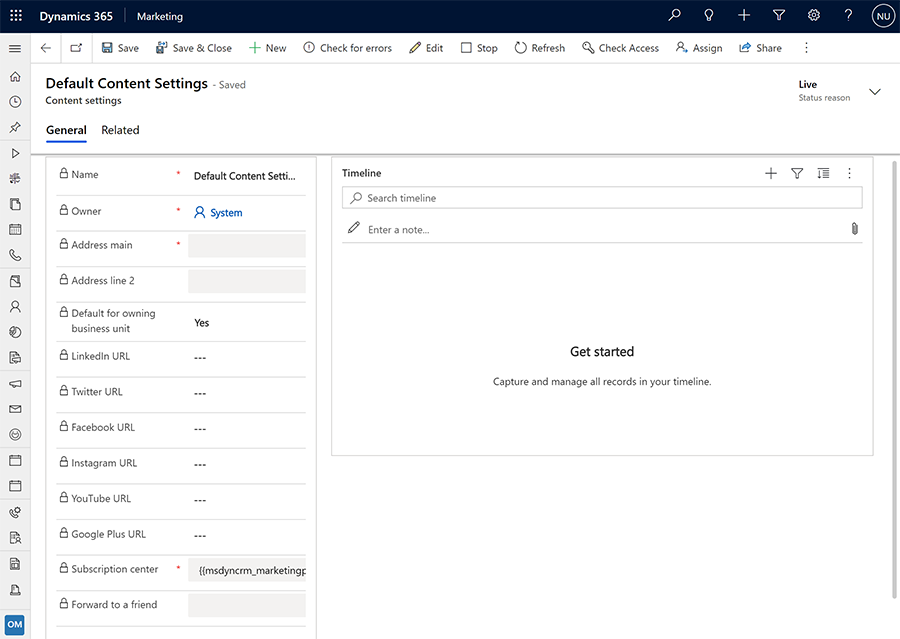
قم بتعيين الإعدادات التالية حسب الحاجة:
- الاسم: أدخل اسمًا لسجل إعدادات العميل. هذا هو الاسم الذي يظهر عندما تقوم بتعيين إعدادات المحتوى إلى رحلة عميل أو معاينة رسالة بريد إلكتروني.
- المالك: يعرض مستخدم Dynamics 365 Customer Insights - Journeys الذي أنشأ السجل.
- العنوان الرئيسي: أدخل الجزء الرئيسي من العنوان البريدي لمؤسستك. يجب أن تشتمل كافة رسائل البريد الإلكتروني التسويقي على عنوان رئيسي صالح مأخوذ من سجل إعدادات المحتوى. حدد الزر
 لاستخدام التخصيص لإدخال تعبير يشير إلى حقل من سجل موجود (مثل حقل عنوان من سجل حساب محدد).
لاستخدام التخصيص لإدخال تعبير يشير إلى حقل من سجل موجود (مثل حقل عنوان من سجل حساب محدد). - سطر العنوان 2: أدخل معلومات العنوان البريدي الإضافية (إذا لزم الأمر). حدد الزر
 لاستخدام التخصيص لإدخال تعبير يشير إلى حقل من سجل موجود (مثل حقل عنوان من سجل حساب محدد).
لاستخدام التخصيص لإدخال تعبير يشير إلى حقل من سجل موجود (مثل حقل عنوان من سجل حساب محدد). - الإعداد الافتراضي: عّين هذا الإعداد إلى نعم لجعل سجل إعدادات المحتوى الحالي افتراضي لجميع رحلات العميل الجديدة. يجب أن يكون هناك دائمًا مجموعة إعدادات افتراضية واحدة فقط، وسوف يتم تغيير الإعداد الافتراضي الموجود تلقائيًا إلى لا.
- الإعداد الافتراضي لوحدة العمل المالكة: يتوفر هذا الإعداد فقط عند تمكين تحديد نطاق وحدة العمل. قم بتعيين هذا الإعداد إلى نعم لجعل سجل إعدادات المحتوى الحالية افتراضي لجميع رحلات العميل الجديدة في نطاق وحدة العمل. يجب أن يكون هناك دائمًا إعداد محتوى افتراضي لنطاق وحدة العمل؛، وإذا غيرت الإعداد الافتراضي، فسوف يتم تغيير الإعداد الافتراضي الموجود تلقائيًا إلى لا.
- LinkedIn URL، وTwitter URL، وFacebook URL، وInstagram URL، وYouTube URL، وGoogle Plus URL: لكل من خدمات الوسائط الاجتماعية هذه، أدخل عنوان URL لصفحة الوصول الخاصة بمؤسستك.
- مركز الاشتراك: حدد صفحة تسويق موجودة تم إعدادها كمركز اشتراك. يجب أن تشتمل كافة رسائل البريد الإلكتروني التسويقي على ارتباط مركز اشتراك صالح مأخوذ من سجل إعدادات المحتوى. حدد الزر
 لاستخدام التخصيص لإدخال تعبير يشير إلى حقل عنوان URL للصفحة الكاملة للصفحة المحددة التي تريد استخدامها. يبدو التعبير الناتج مماثلاً لما يلي (حيث يختلف GUID استنادا إلى السجل الذي تختاره باستخدام التخصيص):
لاستخدام التخصيص لإدخال تعبير يشير إلى حقل عنوان URL للصفحة الكاملة للصفحة المحددة التي تريد استخدامها. يبدو التعبير الناتج مماثلاً لما يلي (حيث يختلف GUID استنادا إلى السجل الذي تختاره باستخدام التخصيص):
{{msdyncrm_marketingpage(3343053c-8daf-e911-a85e-000d3a3155d5).msdyncrm_full_page_url}} - إعادة توجيه إلى صديق: حدد صفحة تسويق موجودة تم تسجيلها كصفحة إعادة توجيه إلى صديق. حدد الزر
 للاختيار من قائمة الصفحات المتاحة. حدد الزر
للاختيار من قائمة الصفحات المتاحة. حدد الزر  لاستخدام التخصيص لإدخال تعبير يشير إلى حقل عنوان URL للصفحة الكاملة للصفحة المحددة التي تريد استخدامها. يبدو التعبير الناتج مماثلاً لما يلي (حيث يختلف GUID استنادا إلى السجل الذي تختاره باستخدام التخصيص):
لاستخدام التخصيص لإدخال تعبير يشير إلى حقل عنوان URL للصفحة الكاملة للصفحة المحددة التي تريد استخدامها. يبدو التعبير الناتج مماثلاً لما يلي (حيث يختلف GUID استنادا إلى السجل الذي تختاره باستخدام التخصيص):
{{msdyncrm_marketingpage(36458a9e-72af-e911-a859-000d3a3159df).msdyncrm_full_page_url}}
حدد الزر حفظ في الركن الأيمن السفلي من النافذة لحفظ إعداداتك.
في حالة تحرير سجل إعدادات محتوى كان موجودًا في العرض المباشر بالفعل، فإنه تتم إعادة نشره تلقائيًا عند حفظه. إذا كنت تُنشئ سجلاً جديدًا، فحدد العرض المباشر في شريط الأوامر لنشره إلى خدمات التسويق حتى يمكنك البدء في استخدامه.
استخدم زر تحرير مساعدة لوضع قيم حقول ديناميكية
يساعدك زر مساعدة التخصيص على إنشاء تعبيرات ديناميكية صالحة لوضع قيم حقول من سجلات محتوى المستلمين، وإعدادات محتوى الرسالة، وقيم قواعد البيانات الأخرى. يتوفر هذا الزر في شريط أدوات تنسيق النص عندما تقوم بتحديد عنصر نص في المصمم الرسومي. يتوفر هذا الزر أيضًا لبعض حقول الإعدادات، مثل حقول الموضوع ومن العنوان ومن الاسم.
ملاحظة
يعرض مربع حوارالتخصيص فقط الكيانات والعلاقات التي تتم مزامنتها مع خدمة marketing insights. إذا كنت بحاجة إلى إظهار المعلومات أو استخدام العلاقات لكيان واحد أو أكثر غير مدرجين، فاطلب من المسؤول إضافة الكيانات ذات الصلة إلى خدمة marketing insights. إذا كنت مسؤولاً، فحدد اختيار الكيانات للمزامنة مع خدمات marketing insights للإطلاع على التعليمات. لم يعد كيان المالك مدعومًا لتخصيص البريد الإلكتروني. استبدله إما بكيان مستخدم نظام أو فريق، اعتمادًا على الكيان الذي يمثل مالك السجل.
استخدم زر تحرير مساعدة لوضع تعبير ديناميكي
لاستخدام التخصيص:
ضع المؤشر في الحقل أو عنصر النص الذي تريد إدراج نص ديناميكي فيه، ثم حدد الزر إضفاء طابع شخصي
 . يتم فتح مربع حوار التخصيص.
. يتم فتح مربع حوار التخصيص.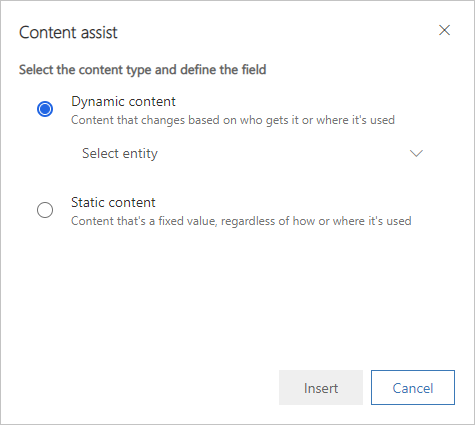
قم بأحد الإجراءات التالية:
- حدد محتوى ديناميكي لوضع قيمة قد تتغير استنادًا إلى السياق حيث يمكنك استخدام الرسالة، ثم اختر أحد الإجراءات التالية من القائمة المنسدلة هنا:
- جهة الاتصال: وضع قيمة حقل، مثل الاسم الأول، من سجل جهة اتصال كل مستلم. تختلف هذه القيم باختلاف المستلم.
- إعدادات المحتوى: وضع قيمة حقل من إعدادات المحتوى. تتوفر هنا بعض القيم مثل عنوان URL لمركز الاشتراك وعنوان URL لإعادة التوجيه والعنوان البريدي للمرسل. قد تختلف هذه القيم باختلاف رحلة العميل حيث يتم استخدام الرسالة.
- FormDoiSubmission: يضع حقلاً ديناميكيًا لنموذج الاشتراك المزدوج. لا يتطلب هذا الحقل قيمة علاقة، كما هو موضح أدناه.
- الرسالة: وضع القيم التي تتعلق بالرسالة بحد ذاتها؛ وهذا يشمل، في الوقت الحالي، عنوان URL للفتح كصفحة ويب والقيم الديناميكية المختلفة المستخدمة في رسائل البريد الإلكتروني للاشتراك المزدوج.
- حدد محتوى ثابت لوضع قيمة ثابتة من سجل محدد (مثل اسم حدث قادم). هذه القيمة هي نفسها بصرف النظر عن المكان الذي تستخدم فيه الرسالة أو الجهة التي تتلقاها. ثم قم بإجراء الإعدادات التالية لتحديد الكيان والسجل الذي يحتوي على القيمة التي تحتاجها:
- تحديد خيار (مربع التحرير والسرد العلوي): حدد الكيان (حدث أو حساب، مثلاً). للبحث عن كيان، ضع المؤشر في هذا المربع وابدأ كتابة اسمه حتى يظهر الكيان الذي تريده.
- اختيار سجل (القائمة المنسدلة السفلية): حدد السجل المحدد باسمه. تعرض هذه القائمة كافة السجلات من الكيان المحدد. كما هو الحال مع الكيان، يمكنك أيضًا البحث هنا.
- حدد محتوى ديناميكي لوضع قيمة قد تتغير استنادًا إلى السياق حيث يمكنك استخدام الرسالة، ثم اختر أحد الإجراءات التالية من القائمة المنسدلة هنا:
يجب أن تحدد الآن الحقل المعين الذي تريد وضعه. قم بأحد الإجراءات التالية:
- حدد الكيان ذو الصلة للعثور على حقل من كيان مرتبط بالحقل الذي اخترتها في الصفحة السابقة. ثم قم بإجراء الإعدادات التالية لتحديد العلاقة والحقل الذي تريد إظهاره:
- تحديد العلاقة: تحدد العلاقة الكيان الثاني الذي تريد الانتقال إليه، والمسار الذي ستتخذه للوصول إلى هناك. لتحديد علاقة، ضع المؤشر في هذا المربع وابدأ كتابة اسمها حتى تظهر العلاقة التي تريدها، ثم حددها. لمزيد من المعلومات حول كيفيه فهم طريقه تمثيل العلاقات هنا، راجع القسم التالي.
- تحديد حقل: اختر اسم الحقل الذي تريد إظهاره. كما هو الحال مع العلاقة، يمكنك أيضًا البحث هنا. تتوفر هذه القائمة المنسدلة فقط إذا اخترت علاقة n:1.
- حدد الكيان ذو الصلة للعثور على حقل من كيان مرتبط بالحقل الذي اخترتها في الصفحة السابقة. ثم قم بإجراء الإعدادات التالية لتحديد العلاقة والحقل الذي تريد إظهاره:
في الجزء السفلي من مربع الحوار، سترى الآن التعبير النهائي. حدد إدخال لوضع هذا التعبير.

مهم
لا يتم تقديم القوائم التي تم إنشاؤها باستخدام لكل حلقات في ترتيب معين ولا يتم فرزها بواسطة أي حقل.
كيف تعرض التخصيص علاقات قاعده البيانات
عندما تحدد علاقة في التخصيص، تظهر الخيارات باستخدام أحد اصطلاحات التسمية التالية:
- FieldName (PrimaryEntity) -> SecondaryEntity
عندما يكون الكيان الأساسي بين قوسين ويظهر اسم الحقل، فانه علاقة متعدد إلى واحد (n:1) تؤدي إلى سجل واحد من الكيان الثانوي. ولذلك يجب عليك عادةً استخدام القائمة المنسدلة الثانية لاختيار حقل من الكيان الثانوي لعرضه مع التعبير الخاص بك. - PrimaryEntity -> FieldName (SecondaryEntity)
عندما يكون الكيان الثانوي بين قوسين ويظهر اسم الحقل، فانه علاقة واحد إلى متعدد (n:1) التي تؤدي إلى سجلات متعددة من الكيان الثانوي. ولذلك لا يمكنك اختيار حقل (يتم تعطيل القائمة المنسدلة الثانية) ويجب بدلاً من ذلك استخدام هذه العلاقة كجزء من ل/لكل حلقه لعرض القيم من السجلات المتوفرة ذات الصلة. - PrimaryEntity -> SecondaryEntity
عندما لا يكون اي من الكيانين بين قوسين، فإنها تكون علاقة متعدد إلى متعدد (n:n)، والتي يمكنها توصيل العديد من السجلات في كلا الاتجاهين. لذلك لا يمكنك اختيار حقل (تم تعطيل القائمة المنسدلة الثانية) ولا يمكنك استخدام هذه العلاقة للتخصيص. ويرجع ذلك إلى أن العلاقة تتم صيانتها من قبل كيان وسيط، ويمكنك فقط اجتيازها إلى الكيان الوسيط من الكيان الأساسي.
حيث:
- PrimaryEntity هو كيان في جانب بدء العلاقة. ويظهر دائمًا على الجانب الأيسر من السهم. هذا هو الكيان الذي اخترته في الصفحة السابقة من مربع حوار التخصيص. علي سبيل المثال، يمكن ان ترتبط جهة اتصال (الكيان الأساسي) بـ حساب (كيان ثانوي) من خلال حقل اسم الشركة لجهة الاتصال (اسم الحقل)؛ وسيظهر هذا على النحو التالي: اسم الشركة (جهة الاتصال) ->الحساب.
- FieldName يظهر دائمًا بجوار اسم الكيان (الذي يكون بين قوسين). هذا هو اسم الحقل الذي يتم من خلاله إنشاء العلاقة. ينتمي الحقل المُسمى إلى الكيان بين قوسين، ويعرض قيم من كيان الجانب الآخر من السهم (ولكنه يحتوي فعليًا على مُعرف السجل المرتبط المستمدة منه القيمة). في بعض الحالات، ستلاحظ وجود علاقة بين نفس الكيانين، يتدفق كل واحد منهما عبر حقل مختلف.
- SecondaryEntity هو وجهة العلاقة. ويظهر دائمًا على الجانب الأيمن من السهم. ستاتي القيم التي تعرضها مع التعبير النهائي من حقل ينتمي إلى الكيان الثانوي.
ملاحظة
بالنسبة للعلاقات N:N ، لا تُعرض قيمه الحقل. وهذا يعني انه إذا كان لديك أكثر من علاقة N:N واحده بين نفس الكيانين، ستري علاقات متعددة المظهر متطابقة في القائمة المنسدلة. هذا الوضع نادر جدا، ولكن إذا كنت تري ذلك، ستضطر إلى استخدام التجربة والخطا للتعرف على العلاقة الصحيحة للاستخدام. للتاكيد، يمكنك التحقق من التعبير الناتج لمعرفه ما إذا كان يبدو انك اخترت العلاقة الصحيحة (يتم عرض العلاقات بشكل مختلف هنا وقد توفر علامة)، أو اعداد رسالة اختبار تتضمن كلا الإصدارين من العلاقة n:n واستخدام اختبار رحله العملاء لتسليمها لنفسك.
فيما يلي بعض الأمثلة:
- اسم الشركة (جهة الاتصال) -> الحساب: يتم استخدام هذه العلاقة بواسطة كيان جهة الاتصال لعرض المعلومات من كيان الحساب في حقل اسم الشركة لسجل جهة الاتصال. وبعبارة أخرى، إنها ترتبط بالشركة (الحساب) التي تعمل فيها جهة الاتصال.
- الشريك الإداري (جهة الاتصال) -> الحساب: يتم استخدام هذه العلاقة بواسطة كيان جهة الاتصال لعرض المعلومات من كيان الحساب في حقل الشريك الإداري لسجل جهة الاتصال. وبعبارة أخرى، إنها تربط الشركة (الحساب) التي تعتبر الشريك الإداري لجهة اتصال.
- -> جهة الاتصال الأساسية (الحساب): يتم استخدام هذه العلاقة بواسطة كيان الحساب لعرض المعلومات من كيان جهة الاتصال في حقل جهة الاتصال الأساسية لسجل الحساب. وبعبارة أخرى، فانه يجد كافة الحسابات حيث يتم تعيين جهة الاتصال الحالية كجهة اتصال اساسيه.
- جهة اتصال -> جهة اتصال (تسجيل الحدث): يتم استخدام هذه العلاقة بواسطة كيان تسجيل الحدث لعرض المعلومات من كيان جهة الاتصال في حقل جهة الاتصال لسجل تسجيل الحدث. وبعبارة أخرى، فانه يجد كافة تسجيلات الحدث التي تم اجراؤها بواسطة (أو لصالح) جهة الاتصال الحالية.
التعابير التي تم إنشاؤها بواسطة التخصيص
ينشئ التخصيص تعبيرًا يستخدم تنسيقًا كالتالي:
{{EntityName.FieldName}}{{EntityName(RecordID).FieldName}}{{EntityName.RelationshipName.FieldName}}{{EntityName(RecordID).RelationshipName.FieldName}}
لاحظ ان التدوين المستخدم لأسماء العلاقات في التعبيرات الناتجة لا يتطابق مع الطريقة التي يتم تمثيلها بها في مربع حوار التخصيص. فيما يلي بعض الأمثلة عن التعبيرات الناتجة:
{{contact.firstname}}
وضع الاسم الأول للمستلم.{{msdyncrm_marketingpage(3343053c-8daf-e911-a85e-000d3a3155d5).msdyncrm_full_page_url}}
يضع قيمة حقلmsdyncrm_full_page_urlمن سجل صفحة التسويق الذي يحدده GUID بين أقواس. قد تستخدم عادة تعبيرًا من هذا النموذج في سجل إعدادات المحتوى لتحديد مركز اشتراك أو صفحة إعادة توجيه إلى صديق.{{msdyncrm_contentsettings.msdyncrm_subscriptioncenter}}
يضع عنوان URL لصفحة مركز الاشتراك المحددة في إعدادات المحتوى التي تم تكوينها لرحلة العميل التي ترسل الرسالة.{{msdyncrm_contentsettings.msdyncrm_forwardtoafriend}}
يضع عنوان URL لصفحة إعادة التوجيه المحددة في إعدادات المحتوى التي تم تكوينها لرحلة العميل التي ترسل الرسالة.{{Message.ViewAsWebpageURL}}
وضع عنوان URL لفتح الرسالة الحالية في مستعرض ويب.{{msevtmgt_event(8a519395-856c-4e22-b560-650ce6d6a79d).msevtmgt_webinarurl}}
وضع عنوان URL الندوة للحدث المُحدد بواسطة معرف الحدث المحدد (بين أقواس).{{msdyn_survey(39128da2-c968-4627-9595-f030b6571be4).msdyn_name}}
وضع اسم الاستطلاع المُحدد بواسطة معرف الاستطلاع المٌحدد (بين أقواس).{{contact.contact_account_parentcustomerid.name}}
يبحث هذا التعبير عن اسم حساب الشركة الذي تعمل فيه جهة الاتصال.{{contact.contact_account_msa_managingpartnerid.name}}
يبحث هذا التعبير عن اسم الشريك المدير لحساب الشركة الذي تعمل فيه جهة الاتصال.
بمجرد ان يكون لديك تعبير يعمل، يمكنك نسخها ولصقها في اي مكان. أنت غير مضطر لاستخدام التخصيص في كل مره.
مهم
يكون لديك جزأين (نقطتين) على الأكثر في تعبيرات الحقول. لا تحاول إنشاء تعبيرات أكثر تعقيدا عن طريق أضافه المزيد من القفزات إلى التعبيرات التي تم إنتاجها باستخدام التخصيص.
تلميح
إذا كنت بحاجة إلى أنواع البيانات التي تدعمها التخصيص، فمن الأفضل عادةً استخدام ميزة التخصيص لوضع الكود بدلاً من محاولة كتابته من جديد. سيضمن هذا أن أسماء الكيانات والحقول والعلاقات تتطابق مع تلك المستخدمة في قاعدة البيانات وسوف تساعدك على تجنب الأخطاء الإملائية.
ملاحظة
لا تدعم وظيفة إرسال البريد الإلكتروني في Dynamics 365 Customer Insights - Journeys الحقول المحسوبة.
القيم الديناميكية في حقول إلى ومن الاسم ومن العنوان والرد على
في علامة التبويب ملخص في نموذج البريد إلكتروني التسويقي، يمكنك تعيين العديد من الإعدادات التي لا علاقة لها بالمحتوى لرسالتك في قسم المرسل والمستلم. يتضمن هذا قيمًا وتعبيرات لإنشاء قيم إلى ومن الاسم ومن العنوان والرد على التي ستستخدمها الرسالة.
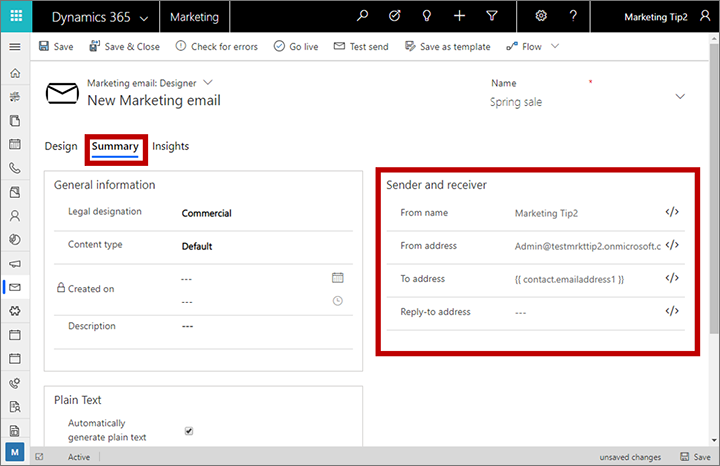
إحدي الطرق النموذجية للاستفادة من هذه الميزة هي تعيين من الاسم و من العنوان لمالك سجل جهة الاتصال. ثم، من خلال تعيين مالك كل سجل جهة اتصال لمندوب المبيعات الذي يدير جهة الاتصال هذه، يتلقى المستلمين رسائل بريد الكتروني تسويقيه تُظهر عنوانًا لشخص قد يعرفونه، والذي يمكن ان يزيد بشكل كبير من معدلات الفتح. وإليك الطريقة:
- إذا لم يتم إعداد مثيل Customer Insights - Journeys بالفعل لمزامنة كيان المستخدم (systemuser) مع خدمة Marketing Insights، فتحدث إلى المسؤول حول هذا الإعداد. إن كنت أنت المسؤول، فراجع اختيار الكيانات للمزامنة مع خدمة Marketing Insights للحصول على التعليمات.
- افتح رسالة البريد الإلكتروني وانتقل إلى علامة التبويب الملخص.
- احذف محتويات حقل اسم المرسل ثم حدد زر التخصيص زر التخصيص
 بجوار هذا الحقل.
بجوار هذا الحقل. - على الصفحة الأولى من مربع حوار التخصيص، حدد سياقي ثم قم بتعيينها إلى جهة الاتصال. ثم حدد التالي.
- على الصفحة الثانية من مربع حوار التخصيص، حدد الكيان ذو الصلة ثم:
- تعيين القائمة المنسدلة العلوية (العلاقة) إلى المستخدم المالك (جهة الاتصال) -> المستخدم.
- تعيين أسفل القائمة المنسدلة (حقل) إلى الاسم بالكامل.
- حدد موافق لوضع التعبير، الذي يجب ان يكون:
{{contact.contact_systemuser_owninguser.fullname}}. - احذف محتويات عنوان المرسل، ثم حدد زر التخصيص
 بجوار هذا الحقل.
بجوار هذا الحقل. - على الصفحة الأولى من مربع حوار التخصيص، حدد سياقي ثم قم بتعيينها إلى جهة الاتصال. ثم حدد التالي.
- على الصفحة الثانية من مربع حوار التخصيص، حدد الكيان ذو الصلة ثم:
- تعيين القائمة المنسدلة العلوية (العلاقة) إلى المستخدم المالك (جهة الاتصال) -> المستخدم.
- تعيين أسفل القائمة المنسدلة (حقل) إلى البريد الإلكتروني الأساسي.
- حدد موافق لوضع التعبير، الذي يجب ان يكون:
{{contact.contact_systemuser_owninguser.internalemailaddress}}.
يمكنك استخدام تقنيات مشابهه لوضع اسم المستخدم المالك أو عنوان البريد الإلكتروني في اي مكان في محتوي الرسالة. يمكنك القيام بذلك باستخدام التخصيص، أو نسخ/لصق تعبيرات handlebar، أو حتى كتابه تعبيرات handlebar يدويًا.
استخدام القيم الديناميكية لاختيار مصدر الصورة أو الارتباط
يمكنك استخدام تعبير ديناميكي لتعريف عنوان URL المصدر لعناصر الصورة. للقيام بذلك، حدد عنصر الصورة، وانتقل إلى لوحة الخصائص ثم حدد الزر تخصيص إلى جانب حقل المصدر لوضع نص ديناميكي كجزء من عنوان URL. ستقوم عادةً بمزج ذلك مع نص ثابت لتجميع عنوان URL كامل. على سبيل المثال، يمكنك تضمين معرّف جهة اتصال المستلم أو اسم شركته لتحديد صورة ذات صلة بكل مستلم على حدة.
إلى جانب حقل المصدر لوضع نص ديناميكي كجزء من عنوان URL. ستقوم عادةً بمزج ذلك مع نص ثابت لتجميع عنوان URL كامل. على سبيل المثال، يمكنك تضمين معرّف جهة اتصال المستلم أو اسم شركته لتحديد صورة ذات صلة بكل مستلم على حدة.
يمكنك أيضا استخدام التخصيص للمساعدة في إنشاء تعبير ديناميكي لتعيين جهة رابط للصورة.
ملاحظة
تقوم مكتبة ملفات Dynamics 365 Customer Insights - Journeys بإنشاء مسار ملف فريد يستند إلى GUID لكل صورة تقوم بتحميلها، مما يعني أن الصور الموجودة في مكتبة الملفات لها عناوين URL غير متوقعة ولا تتضمن اسم الملف الأصلي. لذلك ، لاستخدام التقنية الموصوفة هنا، يجب عليك استضافه الصور الخاصة بك علي موقع الويب الخاص بك أو اي خدمه استضافه طرف ثالث حيث يمكن التنبؤ بعناوين URL ويمكن ان تتضمن قيمه يمكنك استخراجها بسهوله من حقل Dynamics 365.
البحث عن معرفات السجلات
تتطلب تعبيرات الحقول غير السياقية (التي تستخدم النموذج {{EntityName(RecordID).FieldName}}) معرف سجل لتحديد السجل المحدد الذي يجب أن تأتي القيمة منه. ستساعدك ميزة التخصيص عادةً في العثور على هذه المعرّفات، ولكنك قد تحتاج في بعض الأحيان إلى العثور على معرّف يدويًا اثناء تصميم الميزات الديناميكية للرسالة. للبحث عن المعرف لأي سجل:
- افتح السجل الذي تريد الإشارة إليه.
- انظر إلى عنوان URL المعروض في شريط العناوين في مستعرضك، والذي يجب أن يعرض عنوان URL مثل:
https://<MyOrg>.crm.dynamics.com/main.aspx?appid=00001111-aaaa-2222-bbbb-3333cccc4444&pagetype=entityrecord&etn=msevtmgt_event&id=11112222-bbbb-3333-cccc-4444dddd5555 - ابحث عن جزء من عنوان URL يبدأ بـ
&id=، ومتبوع برقم معرف السجل الحالي الخاص بك. انسخ هذا الرقم (القيمة فقط) واستخدمه في تعبيرك.
المحتوى الديناميكي المتقدم
يمكنك إضافة المعالجة المنطقية المتقدمة لتصاميم البريد الإلكتروني الخاص بك، والذي يمكن أن يجعل المحتوى أكثر استجابة للمستلمين والبيانات الديموغرافية والسياق. يتطلب منك هذا النوع من التخصيص أن تكون ملمًا بالبرمجة والبرمجة النصية.
كما رأيت في الأمثلة السابقة، يُحاط المحتوى الديناميكي بأقواس مزدوجة ( {{ و}} ). يتضمن هذا كلاًّ من قيم الحقول القياسية التي تضيفها باستخدام ميزة تخصيص وبنيات البرمجة الأكثر تقدمًا الموضحة في هذا القسم.
تلميح
إذا كنت تريد عرض أقواس مزدوجة في رسالة، بدلاً من استخدامها للإشارة إلى بداية أو نهاية كتلة الرمز، فقم بإلحاق (escape) القوس الأول بشرطة مائلة للخلف، مثل \{{ أو \}}. لن تظهر شُرط مائلة في رسالتك الأخيرة المعروضة، ولكن ستظهر أقواس مزدوجة.
العبارات الشرطية والمقارنات
تعرض العبارات الشرطية (if-then-else) المحتوى استنادًا إلى ما إذا كان تعبير شرطي واحد أو أكثر له القيمة true أو false. يمكنك إضافة التعليمات البرمجية المطلوبة لإنشاء هذه العبارات عن طريقة وضعها ضمن عنصر نص، أو عن طريق وضع عناصر تعليمات برمجية مخصصة بين عناصر التصميم الأخرى. المزيد من المعلومات: كيفية إدخال المحتوى الديناميكي المتقدم في المصمم
تتخذ العبارات الشرطية الشكل التالي:
{{#if (<operator> <value1> <value2>)}}
Content displayed when the expression is true
{{else if (<operator> <value1> <value2>)}}
Content displayed when the first expression is false and the second one is true
.
.
.
{{else}}
Content displayed when all expressions are false
{{/if}}
حيث:
- يجب أن يتم فتح الكتلة الشرطية دائمًا بـ
{{#if … }}. - يجب أن يتم احتواء التعبيرات الشرطية في أقواس.
- تبدأ التعبيرات الشرطية بـ <operator>، يجب أن يكون إحدى القيم المدرجة في الجدول التالي. يحدد هذا العامل كيفية مقارنة القيمة الأولى بالقيمة الثانية.
- <القيمة1> و<القيمة2> هما قيمتان يتعين مقارنتهما بالتعبير الشرطي، ويمكن أن يكون كلُّ منهما قيمًا ثابتة أو ديناميكية. إذا كانت <القيمة1> أو <القيمة2> قيمة سلسلة ثابتة (ليس رقمًا أو تعبيرًا)، فيجب أن تكون محاطة بعلامات اقتباس مفردة (')؛ للحصول على أرقام حقيقية، استخدم نقطة (.) كفاصل عشري.
- إذا كانت <القيمة1> عبارة عن حقل قيمة منطقية (تعرف أيضًا كحقل خياران في Dynamics 365)، فإنها لا تشمل <عامل تشغيل> أو <القيمة2> أو القوسين. تحتوي حقول القيم المنطقية دائمًا على قيمة صواب أو خطأ، وبالتالي عليك استخدامها مباشرة لتأسيس الشرط، مثل:
{{#if contact.is_vip}}. - عبارات
{{else}}و{{else if … }}اختيارية. - يجب أن يتم إغلاق الكتلة الشرطية دائمًا بـ
{{/if}}.
يسرد الجدول التالي كل العوامل التي يمكنك استخدامها في تعبيراتك الشرطية. لا تتوفر عوامل التشغيل الأخرى حاليًا، أو لا يمكنك استخدام تعبيرات منطقية معقدة (مثل عامل AND أو OR) في تعبيراتك الشرطية.
| Dynamics 365 Customer Insights - Journeys بناء الجملة (تحسس حالة الأحرف) | العامل |
|---|---|
| مكافئ | يساوي |
| ني | لا يساوي |
| الملازم | أقل من |
| gt | أكبر من |
| LTE | أقل من أو يساوي |
| gte | أكبر من أو يساوي |
على سبيل المثال، يمكن استخدام هذه العبارة الشرطية لتحديد اللغة المستخدمة في تحية رسالة استنادا إلى بلد/منطقة كل مستلم رسالة:
<p>{{#if (eq contact.address1_country 'Denmark')}}
Hej
{{else if (eq contact.address1_country 'US')}}
Hi
{{/if}} {{contact.firstname}}!</p>
فيما يلي مثال عن عبارة شرطية تستند إلى حقل قيمة منطقية (خياران) يسمى is_vip؛ ونظرًا لأن حقول القيم المنطقية ترجع دائمًا قيمة صواب أو خطأ، لم يتم تضمين أي عامل تشغيل أو قيمة مقارنة أو قوسين في الشرط:
<!-- {{#if contact.is_vip}} -->
<h3>Be sure to show your VIP card to receive a 20% discount!</h3>
<!-- {{/if}} -->
تلميح
يمكنك إجراء اختبار لقيم الحقول الفارغة عن طريق استخدام:
{{#if (eq contact.lastname '')}}
حيث '' عبارة عن علامتي اقتباس مفردة، وليس علامة اقتباس مزدوجة. يبحث هذا عن حقول فارغة، ولكن ليس حقول قيم فارغة.
تلميح
وعلى الرغم من أنه لا يمكنك استخدام تعبيرات منطقية معقدة في تعبيراتك الشرطية، إلا أنه يمكنك تنفيذ وظيفة مشابهة كما يلي:
غير مدعوم:
{{#if A and B}}<DisplayedContent>{{/if}
يساوي (مدعوم):
{{#if A}}{{#if B}}<DisplayedContent>{{/if}}{{/if}}
غير مدعوم:
{{#if A or B}}<DisplayedContent>{{/if}
يساوي (مدعوم):
{{#if A}}<DisplayedContent>{{/if}} {{#if B}}<DisplayedContent>{{/if}}
تلميح
عندما تقوم باختبار القيم المخزنة كمجموعة خيارات في قاعدة البيانات، استخدم قيم الفهرس لمجموعة الخيارات، وليس قيم العرض. علي سبيل المثال، قد يكون لديك حقلًا يسمى contact.customertypecode، والذي يحتوي على عددًا صحيحًا للتعرف على نوع العميل. وتحتوي كل تعليمة برمجية لنوع عميل على اسم عرض، مثل 0 = "النحاس"، 1 = "الفضة"، و 2 = "الذهب". في هذه الحالة، يجب عليك إعداد التعبير الخاص بك لاستخدام الفهرس (عدد صحيح)، وليس قيمة العرض المطابقة. وبالتالي، إذا كنت تبحث عن عملاء الذهب، يجب عليك استخدام:
{{#if (eq contact.customertypecode 2)}}
تلميح
عند اختبار قيم عدديه كبيره ، مثل "1,932,333"، فمن ثم اترك فاصل آلاف (,) في عبارة المقارنة، على الرغم من أنك غالبًا ما قد ترى هذه القيم معروضة في واجهة المستخدم. لاختبار هذه القيمة، فبالتالي يجب أن يبدو التعبير الخاص بك شيئًا على غرار:
{{#if (eq contact.customernumber 1932333)}}
لكل حلقة من الحلقات
بالنسبة لكل حلقة من الحلقات، تنقل خلال مجموعة من السجلات المرتبطة بسجل حالي محدد، على سبيل المثال، لتوفير قائمة بجميع حركات الأخيرة المقترنة بجهة اتصال محددة. يمكنك إضافة التعليمات البرمجية المطلوبة لإنشاء هذه العبارات عن طريقة وضعها ضمن عنصر نص، أو عن طريق وضع عناصر تعليمات برمجية مخصصة بين عناصر التصميم الأخرى. المزيد من المعلومات: كيفية إدخال المحتوى الديناميكي المتقدم في المصمم
تتخذ كل حلقة من الحلقات الشكل التالي:
{{#each Entity.RelationshipName }}
...
{{this.RelatedField1}}
...
{{this.RelatedField2}}
...
{{/each}}
حيث:
- يجب أن يتم فتح كتلة الحلقة دائمًا بـ
{{#each … }}. - يحدد
Entity.RelationshipNameمجموعة السجلات ذات الصلة التي ستكررها الحلقة. - تبدأ الحلقة بالسجل الأول ذي الصلة المتوفر، وتتكرر لكل سجل ذي صلة متوفر حتى يتم إدراج جميع السجلات ذات الصلة. لاحظ أنه يتم إرجاع السجلات ذات الصلة في ترتيب إجباري وغير متوقع.
- يحدد
{{this.RelatedField<n>}}اسم حقل للسجل المرتبط. يشير جزء "this" من هذا التعبير إلى السجل المرتبط قيد المعالجة في حلقة التكرار الحالي، ويجب أن يكون متبوعًا باسم حقل صالح للكيان المرتبط. يمكنك تضمين أي عدد من الحقول في كل حلقة. - يجب أن يتم إغلاق كتلة الحلقة دائمًا بـ
{{/each}}.
على سبيل المثال، يمكن أن تتضمن قاعدة البيانات الخاصة بك قائمة بالمنتجات التي طلبتها جهة اتصال. يمكنك إدراج هذه المنتجات في رسالة بريد إلكتروني باستخدام رمز مثل:
<p>You have purchased:</p>
<ul>
<!-- {{#each contact.contact_product_productid}} -->
<li>{{this.name}}</li>
<!-- {{/each}} -->
</ul>
في هذا المثال، تم تخصيص نظام Dynamics 365 Customer Insights - Journeys ليشتمل على كيان مخصص يُسمى المنتج، ويتم إعداده باستخدام علاقة 1:N بين كيانات جهات الاتصال والمنتجات في حقل معرف المنتج. لكي يتوفر كيان المنتج لرسائل بريدك الإلكتروني، يجب أن تتم مزامنته أيضًا باستخدام خدمة marketing insights (كالمعتاد).
مهم
يُضاف أول 1,000 من العناصر ذات الصلة فقط إلى العلاقة لأغراض عرض البريد الإلكتروني. استخدام العلاقات مع أكثر من 1000 عنصر غير معتمد في قوالب البريد الإلكتروني وقد يؤدي إلى نتائج غير متوقعة.
علاوةً على ذلك، فإن العلاقات من المستوى الثاني غير مدعومة. وبالتالي، فإن بناء الجملة التالي غير مسموح به:
{{#each Entity.RelationshipOnEntity}}
...
{{#each this.RelationshipOnRelatedEntity}}
...
{{/each}}
...
{{/each}}
كيفية إدخال المحتوى الديناميكي المتقدم في المصمم
يجب توخي الحذر عند إدخال تعليمات برمجية ديناميكية متقدمة في المصمم نظرًا لوجود عدد كبير من الطرق، غير المتوقعة أحيانًا، التي يمكنها أن تؤدي إلى خطأ، مما قد يؤدي إلى تعطيل تعليماتك البرمجية. فيما يلي بعض التلميحات حول كيفية إدخال التعليمات البرمجية واختبارها.
- استخدم عناصر التعليمات البرمجية المخصصة لوضع قصاصات التعليمات البرمجية بين عناصر التصميم في علامة التبويب المصمم. ويُعد هذا أكثر وضوحًا وموثوقية بكثير من وضع التعليمات البرمجية مباشرة داخل HTML باستخدام علامة التبويب HTML. ولكن، يمكنك أيضًا استخدام التعليمات البرمجية الديناميكية داخل عنصر نص، وفي هذه الحالة سوف تحتاج على الأرجح إلى تنظيف هذه التعليمات البرمجية على علامة تبويب HTML، على النحو المذكور لاحقًا في هذه القائمة. (عند العمل في محرر الصفحة الكاملة، حدد عنصر التعليمات البرمجية المخصص لتحرير محتواه.)
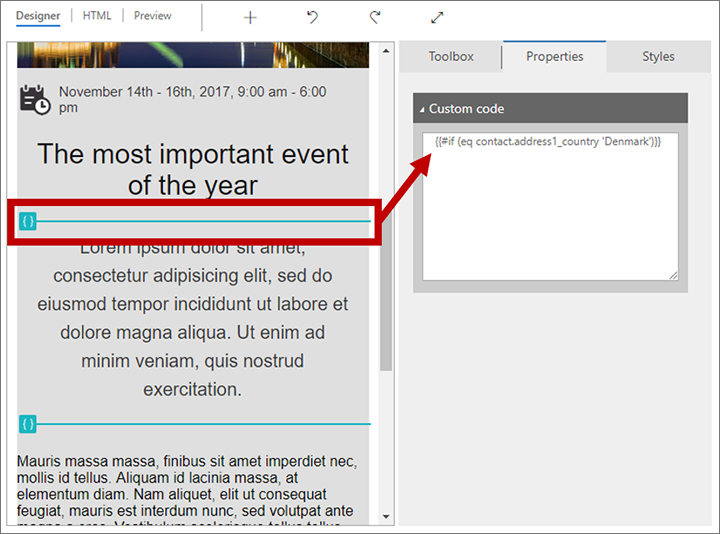
- عندما تقوم بإدخال تعليمات برمجية داخل عنصر نص في علامة تبويب المصمم، فستقوم المسافات الزائدة وحالات الرجوع إلى أول السطر بإنشاء علامات
و<p>في التعليمات البرمجية، مما قد يؤدي إلى تعطيلها. انتقل دائمًا إلى علامة التبويب HTML بعد ذلك، حيث سترى جميع هذه العلامات الزائدة، واحرص على إزالتها. - عندما تقوم بإدخال تعليمات برمجية داخل عنصر نص، يجب احتواء جميع التعليمات البرمجية للمحتوى الديناميكي إما ضمن مجموعة من علامات البدء والانتهاء (مثل
<p>و</p>) أو ضمن تعليق HTML (فيما يتعلق بالتعليمات البرمجية المنفصلة تمامًا عن النص المعروض). لا تضع التعليمات البرمجية خارج التعليقات أو أزواج علامات HTML صالحة (أو عناصر تعليمات برمجية مخصصة)، لأن هذا سيُربك المحرر (لاسيما عندما تتنقل بين علامتي التبويب HTML والتصميم). يجب أن تعمل على مُعاينة علامة التبويب HTML وتصحيحها ضمن عناصر النص الخاصة بك. - لا تضع أحرف الرجوع إلى أول السطر بين عناصر التعليمات البرمجية التي تعتبر جزءًا من التعبير نفسه (مثل حلقة for-each) إلا إذا قمت بتضمين كل سطر ضمن مجموعته الخاصة من علامات HTML (كما تم توضيحه في مثال حلقة for-each بعد هذه القائمة).
- وغالبا ما تكون ميزة تخصيص مفيدة لإنشاء التعبيرات التي تقوم بإحضار القيم من قاعدة بياناتك لأنها تساعدك في العثور على جدول قاعدة البيانات والحقل وأسماء العلاقات. تتوفر هذه الأداة عند العمل داخل عنصر نص في علامة التبويب المصمم ، وعند إدخال قيم في حقول معينة تدعمها (مثل موضوع البريد الإلكتروني). لا تتوفر ميزة التخصيص عند العمل على علامة تبويب HTML أو داخل عنصر تعليمات برمجية مخصص، لذا يُمكنك بدلًا من ذلك البدء باستخدام ميزة التخصيص في أي عنصر نص، ثم القيام بقص/لصق التعبير الناتج داخل عنصر التعليمات البرمجية المخصص أو HTML.
- يجب أن يتطابق اسم العلاقة الذي تستخدمه عند إنشاء الحلقات أو وضع قيم البحث مع اسم العلاقة المستخدم في خدمة marketing insights. اسم العلاقة هذا ليس بالضرورة الاسم نفسه المستخدم لتخصيص Dynamics 365. للعثور على اسم العلاقة الصحيح، استخدم ميزة تخصيص.
على سبيل المثال، يمكنك إعداد سطر التحية في رسالة بريد إلكتروني عن طريق إدخال التالي في علامة التبويب HTML في المصمم (سواءً داخل أو خارج عنصر نص):
<p>{{#if (eq contact.address1_country 'Denmark')}}Hej{{else if (eq contact.address1_country 'US')}}Hi{{/if}}{{contact.firstname}}!</p>
يوضح المثال التالي (كما هو موضح سابقًا) كيفية استخدام التعليقات لتضمين التعليمات البرمجية الموجودة بشكل تام خارج المحتوى المعروض (كذلك في علامة التبويب HTML ):
<p>You have purchased:</p>
<ul>
<!-- {{#each contact.contact_product_productid}} -->
<li>{{this.name}}</li>
<!-- {{/each}} -->
</ul>